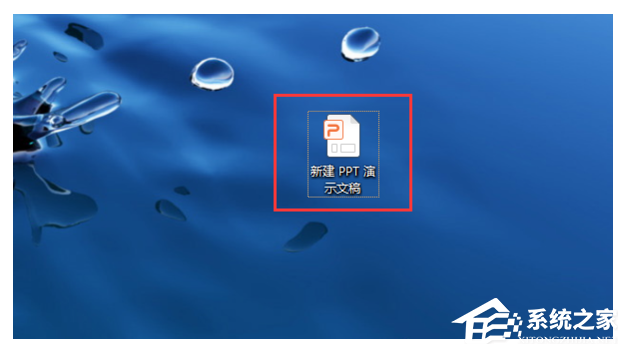PPT如何设置自动播放时间间隔?PPT设置自动播放时间间隔方法 |
您所在的位置:网站首页 › ppt自动播放怎么设置 › PPT如何设置自动播放时间间隔?PPT设置自动播放时间间隔方法 |
PPT如何设置自动播放时间间隔?PPT设置自动播放时间间隔方法
|
当前位置:系统之家 > 系统教程 > PPT如何设置自动播放时间间隔?
PPT如何设置自动播放时间间隔?PPT设置自动播放时间间隔方法
时间:2022-12-23 13:53:07 作者:永煌 来源:系统之家 1. 扫描二维码随时看资讯 2. 请使用手机浏览器访问: https://m.xitongzhijia.net/xtjc/20221108/255329.html 手机查看 评论 反馈  工作总结PPT模板 海量资源 竞聘述职PPT模板 每日更新 企业培训PPT模板 风格多样 教学课件PPT模板 任意下载PPT如何设置自动播放时间间隔?相信很多用户对于PPT这款软件并不陌生,而我们有时候在使用PPT的时候难免会去设置时间间隔来实现切换幻灯片的时间,但有部分用户不清楚如何设置,那么下面就和小编一起来看看设置自动播放时间间隔的方法吧。 PPT设置自动播放时间间隔方法 1、首先在电脑的桌面上鼠标双击打开你要设置ppt自动播放时间的PPT文件。
2、然后在页面的上方点击点击【切换】选项。
3、最后在弹出来的页面的右边点击【设置自动换片时间】前面的勾选,并且设置时间就可以了。
PPT如何制作倒计时?PPT倒计时器制作教程 下一篇 > PPT怎么对齐文本框?PPT快速对齐文本框的方法 相关教程 PPT左边的幻灯片列表关闭了怎么打开? PPT文字顶端对齐的设置方法 PPT让两个动画一起出现的设置方法 打印PPT如何一张放6页PPT-PPT打印一页六个的... PPT统一所有图片尺寸大小的设置方法 PPT文本框怎么分成两栏-PPT文本框分栏的方法 让PPT自动播放不用鼠标点击的设置方法 PPT在文字前面添加圆点符号的方法 如何制作PPT-PPT制作最简单的教程步骤 PPT怎么调分栏间距?
PPT添加备注怎么设置?PPT添加备注设置教程 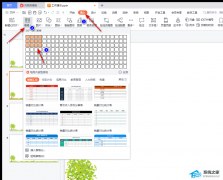
PPT表格数据如何生成图表?PPT将表格转换为图表的方法 
PPT如何将一张图片应用到全部?PPT把一张图片应用到每页的方法 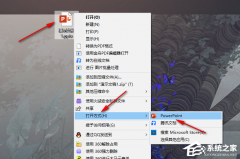
PPT打开后字体变成乱码怎么办?一招轻松搞定! 发表评论共0条  没有更多评论了
没有更多评论了
评论就这些咯,让大家也知道你的独特见解 立即评论以上留言仅代表用户个人观点,不代表系统之家立场 |
【本文地址】
今日新闻 |
推荐新闻 |